猎豹浏览器怎么关闭风险提醒
来源:插件之家
时间:2023-07-29 23:45:05 387浏览 收藏
从现在开始,努力学习吧!本文《猎豹浏览器怎么关闭风险提醒》主要讲解了等等相关知识点,我会在golang学习网中持续更新相关的系列文章,欢迎大家关注并积极留言建议。下面就先一起来看一下本篇正文内容吧,希望能帮到你!
猎豹浏览器怎么关闭风险提醒?猎豹浏览器中有着非常强大的安全防护系统,可以为我们提供非常安全的上网浏览体验。不过很多小伙伴在使用猎豹浏览器的时候,安全防护系统会时不时就弹出风险提醒,这非常影响我们的正常使用,因此有些小伙伴就想将这个功能关闭掉,那么,我们具体该怎么做呢?下面就由小编为大家带来猎豹浏览器风险提醒关闭教程。

猎豹浏览器风险提醒关闭教程
一、我们首先要打开猎豹浏览器,然后在浏览器页面上方,单击我们的“菜单”,在展开的菜单栏中选择“设置”选项。
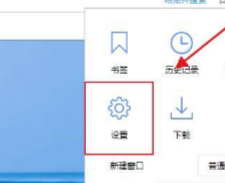
二、在弹出的设置页面框中,在左边的导航栏中,单击“高级设置”然后找到我们的“系统”设置,我们在系统设置中,点击“打开您计算机的代理设置”按钮。
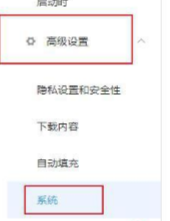
三、在打开的“Internet属性”弹框中,将页面切换成,安全页面,然后点击页面中的“自定义级别”。并在弹出的安全设置框中,找到“显示混合内容”,把默认的“提示”改为“启用”,再单击确定,就可以让安全警告弹窗不再出现了。
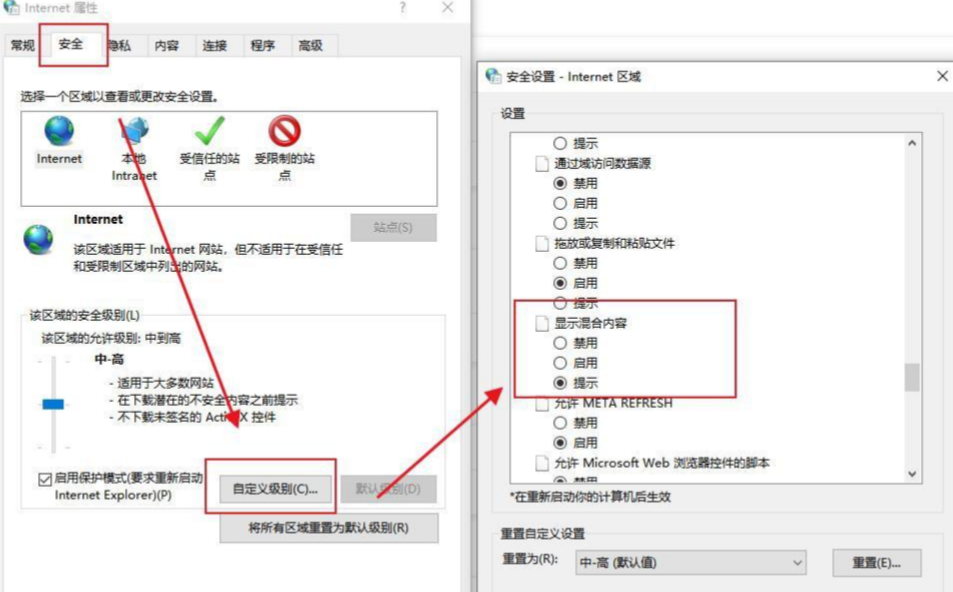
以上便是猎豹浏览器怎么关闭风险提醒?猎豹浏览器风险提醒关闭教程的全部内容了,更多电脑浏览器相关资讯,敬请关注golang学习网。
理论要掌握,实操不能落!以上关于《猎豹浏览器怎么关闭风险提醒》的详细介绍,大家都掌握了吧!如果想要继续提升自己的能力,那么就来关注golang学习网公众号吧!
声明:本文转载于:插件之家 如有侵犯,请联系study_golang@163.com删除
相关阅读
更多>
-
501 收藏
-
501 收藏
-
501 收藏
-
501 收藏
-
501 收藏
最新阅读
更多>
-
136 收藏
-
184 收藏
-
449 收藏
-
400 收藏
-
274 收藏
-
463 收藏
-
469 收藏
-
222 收藏
-
394 收藏
-
142 收藏
-
384 收藏
-
300 收藏
课程推荐
更多>
-

- 前端进阶之JavaScript设计模式
- 设计模式是开发人员在软件开发过程中面临一般问题时的解决方案,代表了最佳的实践。本课程的主打内容包括JS常见设计模式以及具体应用场景,打造一站式知识长龙服务,适合有JS基础的同学学习。
- 立即学习 543次学习
-

- GO语言核心编程课程
- 本课程采用真实案例,全面具体可落地,从理论到实践,一步一步将GO核心编程技术、编程思想、底层实现融会贯通,使学习者贴近时代脉搏,做IT互联网时代的弄潮儿。
- 立即学习 516次学习
-

- 简单聊聊mysql8与网络通信
- 如有问题加微信:Le-studyg;在课程中,我们将首先介绍MySQL8的新特性,包括性能优化、安全增强、新数据类型等,帮助学生快速熟悉MySQL8的最新功能。接着,我们将深入解析MySQL的网络通信机制,包括协议、连接管理、数据传输等,让
- 立即学习 500次学习
-

- JavaScript正则表达式基础与实战
- 在任何一门编程语言中,正则表达式,都是一项重要的知识,它提供了高效的字符串匹配与捕获机制,可以极大的简化程序设计。
- 立即学习 487次学习
-

- 从零制作响应式网站—Grid布局
- 本系列教程将展示从零制作一个假想的网络科技公司官网,分为导航,轮播,关于我们,成功案例,服务流程,团队介绍,数据部分,公司动态,底部信息等内容区块。网站整体采用CSSGrid布局,支持响应式,有流畅过渡和展现动画。
- 立即学习 485次学习
